[Gelöst] Probleme, die beim Android 8 Oreo Update auftreten können
Unser Forschungsteam hat die 10 größten Android Oreo-Update-Probleme gesammelt und jeweils zuverlässige Lösungen sowie aufschlussreiche Pro- und Contra-Bewertungen und detaillierte Vorbereitungen für Oreo-Updates bereitgestellt.

Oct 15, 2025 • Archiviert an: Android-Probleme beheben • Bewährte Lösungen
Seit Android 8 Oreo Update auf dem Markt aufgetaucht ist, hat es so viele erstaunliche Vorteile gebracht, aber es gibt auch Android Oreo Update Probleme.
Um all diese Android Oreo Update Probleme loszuwerden, sollte eine zuverlässige Lösung zur Hand sein. In diesem Artikel haben wir die häufigsten Probleme mit Android Oreo OS Update und deren Lösungen erwähnt.
Teil I: Was das Android Oreo Update mit sich bringt
Einige der wichtigsten Vorteile sind minimale Hintergrundaktivität für am wenigsten genutzte Apps, schnellere Leistung mit 2-facher Geschwindigkeit, mehr Sicherheit, AutoFill, um sich Ihre App-Logins zu merken, Multitasking mit PIP (Bild-im-Bild) - es pinnt Ihre Videos an, während Sie an etwas anderem arbeiten, Google Play Protect, Benachrichtigungspunkte für schnelle App-Updates, Teleportieren zu Apps direkt von Ihrem Browser, langer Akku, usw.
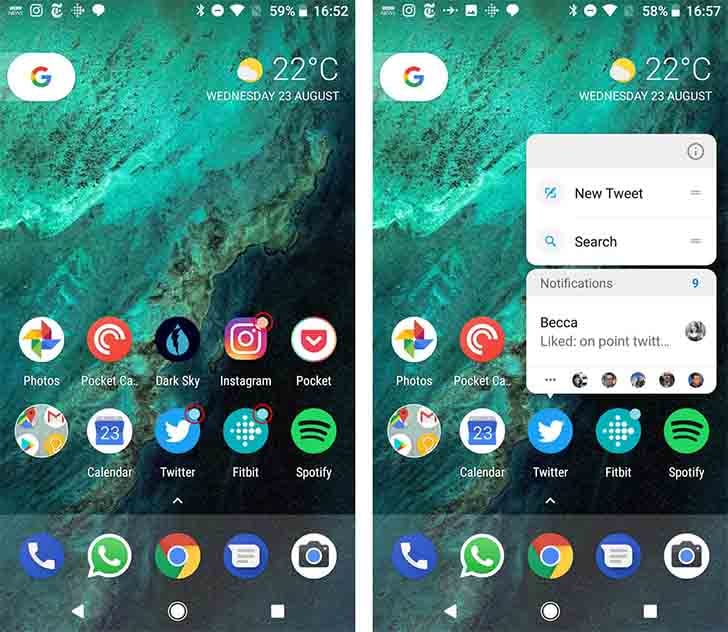
Auf der anderen Seite sind die Nachteile des Android 8 Oreo-Updates Probleme während der Installation, seltsame Akkuleistung, Bluetooth-Probleme, UI-Lag, eingefrorenes Gerät, zufällige Neustarts, Entsperrprobleme, Fingerabdruckprobleme, Probleme mit dem Ton sowie Anrufe usw.
Teil II: Notwendige Vorbereitungen für das Android Oreo Update
Wichtigkeit der Datensicherung vor dem Android Oreo Update
Es ist wichtig, das Android-Gerät vor einem Android-Firmware-Update, z. B. Android 8 Oreo-Update, zu sichern. Bei Firmware-Updates besteht oft die Gefahr, dass Sie Ihre wichtigen Daten verlieren. Der Datenverlust kann auftreten, wenn Ihr Telefon aufgrund eines entladenen Akkus stirbt, die Internetverbindung unterbrochen wird oder der Bildschirm eingefroren wird, während das Update durchgeführt wird.
Hier ist eine perfekte Lösung für Sie, um Ihre Gerätedaten vor dem Android Oreo-Update zu sichern. Lesen Sie den Artikel weiter, um die detaillierte Vorgehensweise zu erfahren.
Ein Klick zur Datensicherung vor dem Android Oreo Update (Schritt-für-Schritt-Anleitung)
Mit Dr. Fone - Telefon-Backup (Android) wird die Datensicherung einfach, da es Kalender, Anrufprotokolle, Nachrichten, Kontakte, Mediendateien, Apps und App-Daten Ihres Android-Gerätes sichern kann. Sie können die Daten in der Vorschau anzeigen und zusätzlich die gewünschten Datentypen selektiv exportieren oder sichern. Das Backup kann auf jedem Android/iOS-Gerät wiederhergestellt werden. Es unterstützt auch mehr als 8000 Android-Geräte für die Datensicherung und -wiederherstellung.

Dr. Fone - Telefon-Backup (Android)
Zuverlässiges Backup zur Minimierung von Datenverlusten aufgrund von Android Oreo Update-Problemen
- Es gibt keinen möglichen Datenverlust von Ihrem Android-Gerät während des Export-, Sicherungs- oder Wiederherstellungsprozesses.
- Es ist absolut sicher, da es Ihre Daten keiner Bedrohung aussetzt, sondern nur die Daten liest, und das auch nur mit Ihrer Zustimmung.
- Es ersetzt Ihre alten Sicherungsdateien nicht und gibt Ihnen das Privileg, eine gewünschte Sicherung auf Ihrem Android-Gerät wiederherzustellen.
- Es hat eine übersichtliche Benutzeroberfläche und ist bequem zu bedienen.
Hier ist die Schritt-für-Schritt-Anleitung, um Ihre Android-Daten zu sichern, bevor Sie das Android Oreo-Update einleiten -
Schritt 1: Installieren Sie die Software und schließen Sie Ihr Android-Gerät an
Stellen Sie sicher, dass Sie die neueste Version von Dr.Fone für Android auf Ihrem Computer installiert haben und starten Sie sie anschließend. Tippen Sie nun auf die Registerkarte "Telefon-Backup" auf dem Hauptbildschirm und schließen Sie Ihr Android-Telefon mit einem USB-Kabel an den Computer an.

Schritt 2: USB-Debugging aktivieren
Nachdem Sie Ihr Gerät angeschlossen haben, erscheint ein Pop-up-Fenster auf Ihrem Handy, in dem Sie um die Erlaubnis zum USB-Debugging gebeten werden. Tippen Sie auf "OK", um USB-Debugging zuzulassen. Auf dem nächsten Bildschirm tippen Sie auf "Backup", um den Prozess zu starten.

Schritt 3: Dateitypen für die Sicherung auswählen
Auf dieser Seite wird Ihnen eine Liste der unterstützten Dateitypen angezeigt. Klicken Sie auf "Alle auswählen" und tippen Sie dann erneut auf "Backup".

Schritt 4: Anzeigen des Backups
Stellen Sie sicher, dass Ihr Android-Telefon während des gesamten Prozesses angeschlossen ist. Sobald das Backup abgeschlossen ist, sehen Sie auf dem Bildschirm von Dr.Fone die Meldung "Backup abgeschlossen!". Sie können auf die Schaltfläche "Backup anzeigen" tippen, um die gesicherten Daten zu sehen.

Jetzt, wo die Daten Ihres Android-Geräts mit Dr. Fone - Telefon-Backup gesichert wurden, müssen Sie sich seltener Sorgen über Datenverluste aufgrund des Android Oreo-Updates machen.
Teil III: 10 häufige Probleme beim Android Oreo Update und wie man sie behebt
Mit jedem Android-Update kommen auch verschiedene triviale Probleme. Diese Probleme treten bei den meisten Android-Geräten auf, einschließlich Samsung, LG, Huawei, Xiaomi, usw.
Problem 1: Zufällige Reboots
Ihr Android-Gerät wird zufällig neu gestartet oder steckt in einer Bootschleife, egal ob Sie es benutzen oder nicht.
Lösung:
- Sie können versuchen, Ihr Gerät neu zu starten und zu überprüfen, ob die Android Oreo-Update-Probleme wie diese behoben werden oder nicht.
- Wenn die vorherige Methode nicht funktioniert hat, können Sie versuchen, die Cache-Daten der App zu löschen.
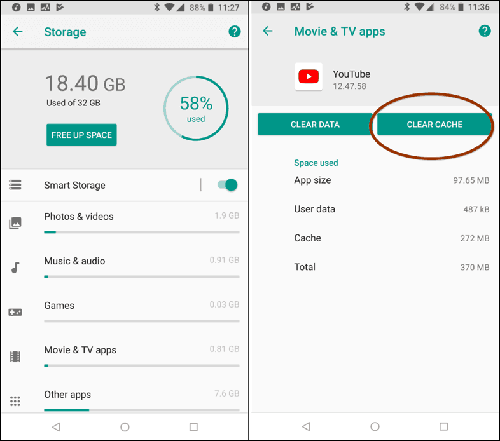
- Wenn das Problem weiterhin besteht, setzen Sie Ihr Gerät zurück. Bevor Sie das Gerät zurücksetzen, sollten Sie eine Sicherungskopie Ihres Geräts mit Dr. Fone - Telefon-Backup erstellen, damit Sie es nach dem Zurücksetzen wiederherstellen können.
Problem 2: Soundprobleme
Falls das Android Oreo-Update Probleme mit dem Ton mit sich bringt, z. B. wenn der Ton des Geräts plötzlich ausfällt, auch wenn Sie versuchen, die Lautstärke zu erhöhen.

Lösung:
- Die erste Lösung für dieses Problem ist ein Neustart des Android-Smartphones.
- Falls eine bestimmte App Tonprobleme anzeigt, schließen Sie die App und starten Sie sie erneut.
- Wenn das Problem weiterhin besteht, deinstallieren Sie diese App und versuchen Sie es nach der Neuinstallation einer aktuellen Version.
Problem 3: App-Probleme
Nach dem Update auf Android Oreo 8 verhalten sich die Apps auf Ihrem Gerät abnormal.
Lösung:
App-Probleme sind nach jedem Betriebssystem-Update weit verbreitet. Um die Probleme zu bekämpfen, können Sie die folgenden Lösungen ausprobieren.
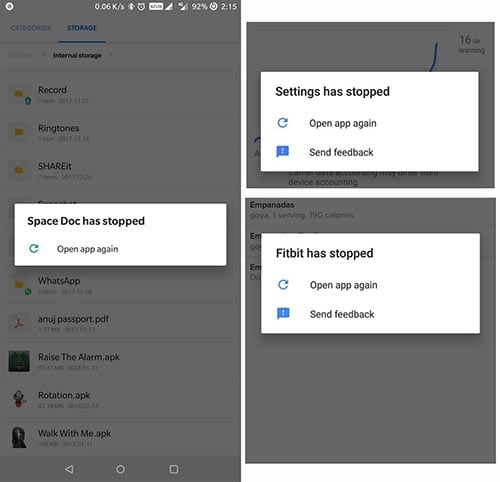
- Starten Sie Ihr Android-Gerät neu.
- Aktualisieren Sie die App auf die neueste Version.
- Beenden Sie die App zwangsweise, starten Sie sie neu und versuchen Sie es erneut.
- Versuchen Sie, die App-Daten und den Cache zu löschen.
Weitere Lösungen für App-Probleme:
Problem 4: Installationsproblem
Die meisten Benutzer sehen sich Problemen gegenüber, wenn sie versuchen, Oreo OS auf ihrem Gerät zu installieren oder zu aktualisieren, obwohl dies nicht bei allen der Fall ist.
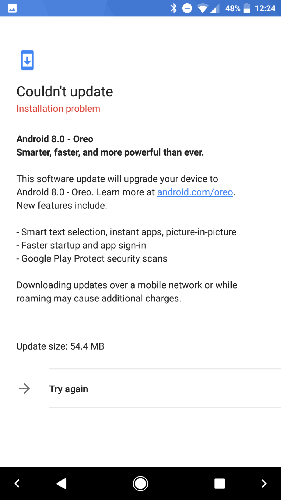
Lösung:
Um das Android Oreo-Update oder die Installationsprobleme zu beheben, können Sie versuchen, Ihr Gerät neu zu starten und dann das Update erneut zu installieren. Ihr Android-Telefon sollte jetzt funktionieren.
Problem 5: Bluetooth-Problem
Bluetooth-Probleme sind nach dem Android 8 Oreo-Update ein häufiges Phänomen. Um dieses seltsame Problem loszuwerden, können Sie die unten aufgeführten Lösungen ausprobieren.
Lösung:
- Schalten Sie die Bluetooth-Einstellungen auf Ihrem Android-Gerät aus und wieder ein.
- Wenn dies nicht funktioniert, vergessen Sie Bluetooth und stellen Sie die Verbindung erneut her. Jetzt sollte es richtig funktionieren.
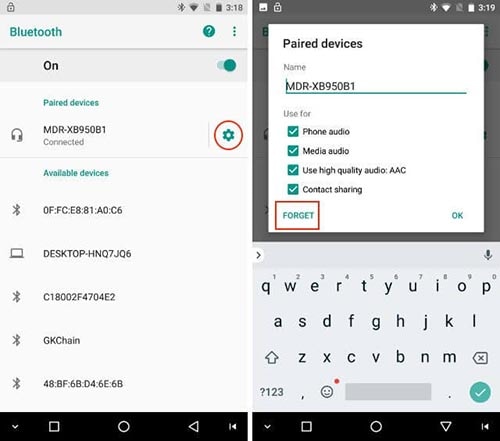
Problem 6: Problem mit der Akkulaufzeit
Nach dem Oreo 8-Update entleert sich der Akku Ihres Geräts abrupt, auch wenn Sie es vollständig aufladen.
Lösung:
Probieren Sie die folgenden Lösungen aus.
- Aktivieren Sie die adaptive Helligkeitsfunktion in den Display-Einstellungen Ihres Geräts. Ihr Gerät spart Akku, indem es die Helligkeit an die Umgebung anpasst.
- Lassen Sie nicht zu viele stromfressende Hintergrundanwendungen laufen.
- Starten Sie Ihr Gerät neu, um zu sehen, ob das Problem behoben ist oder nicht.
Problem 7: WLAN-Probleme
Eine instabile Verbindung oder keine Verbindung nach dem Update auf Oreo 8 kann auf WLAN-Probleme im Zusammenhang mit dem Update zurückzuführen sein.
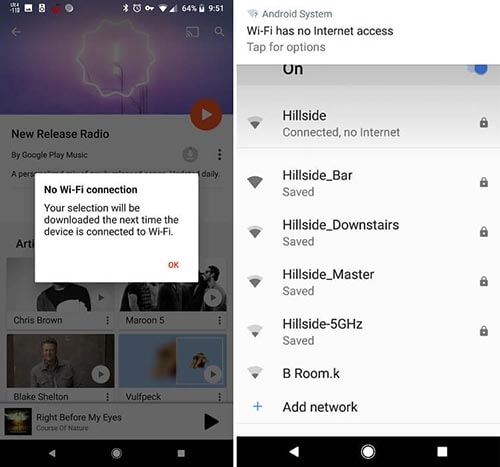
Lösung:
Sie können die Probleme mit dem Android 8 Oreo-Update loswerden, indem Sie die folgenden Methoden anwenden.
- Trennen Sie Ihren Router vom Stromnetz und warten Sie eine Weile, bevor Sie ihn neu starten.
- Schalten Sie Wi-Fi auf Ihrem Android-Gerät aus und wieder ein und starten Sie es dann neu.
- Vergessen Sie das Netzwerk und stellen Sie die Verbindung mit den vorherigen Anmeldedaten wieder her.
- Wenn nichts funktioniert, aktualisieren Sie Ihre Apps auf die neueste Version.
- Wenn das Problem weiterhin besteht, müssen Sie die Apps von Drittanbietern deaktivieren, indem Sie Ihr Gerät im abgesicherten Modus starten.
Problem 8: Leistungsproblem
Einfrieren der Benutzeroberfläche, Verzögerungen oder Sperrprobleme sind Leistungsprobleme im Zusammenhang mit dem Android Oreo-Update.

Lösung:
Hier sind die Lösungen für das oben genannte Problem.
- Reinigen Sie den Speicher Ihres Telefons, indem Sie den Cache und unnötige Daten löschen.
- Starten Sie Ihr Android-Gerät neu.
- Setzen Sie Ihre Netzwerkeinstellungen zurück und aktualisieren Sie Ihre Apps.
- Schalten Sie die automatische Aktualisierungsfunktion für Apps aus.
Problem 9: Probleme beim Aufladen
Nach der Aktualisierung des Betriebssystems treten Ladeprobleme auf, z. B. wenn das Telefon nicht oder nur langsam geladen wird. Befolgen Sie die unten aufgeführten Lösungen.

Lösung:
Dieses häufige Problem kann wie folgt behoben werden -
- Starten Sie das Telefon neu.
- Verwenden Sie einen Original-USB-Adapter oder laden Sie es mit einem Computer auf.
Problem 10: Probleme mit Mobilfunkdaten
Trotz eines Datenpakets können Sie nicht richtig auf das Internet zugreifen.

Lösung:
Dieses Android 8 Oreo-Update-Problem kann wie folgt behoben werden -
- Starten Sie Ihr Gerät neu.
- Schalten Sie den Flugzeugmodus ein und aus und versuchen Sie es dann erneut.
- Schalten Sie LTE und Mobilfunkdaten ein und aus.
- Setzen Sie das Gerät auf Werkseinstellungen zurück, wenn nichts funktioniert.
Teil IV: Ein Klick zur Behebung aller Android Oreo Update Probleme
Wenn Sie Probleme mit dem Oreo-Update haben, während Sie versuchen, es zu aktualisieren, ist die einzige Software, die es einwandfrei handhaben kann, Dr. Fone - Systemreparatur (Android). Dieses Tool kann alle Android-Systemprobleme mit einem Klick beheben. Sei es ein nicht reagierendes oder gebranntes Android-Gerät oder eines mit abgestürzten Apps, Oreo-Update-Problemen, fehlgeschlagenem System-Update oder steckengebliebenem Markenlogo, Dr. Fone - Systemreparatur (Android) kann das Problem leicht beseitigen.

Dr. Fone - Systemreparatur (Android)
Die beste PC-basierte Lösung, um alle Android Oreo Update-Probleme zu beheben
- Mit einer hohen Erfolgsquote kann es die Oreo-Update-Probleme auf Ihrem Android-Gerät leicht angehen.
- Erste Android-Reparatursoftware in der Branche.
- Die Software ist mit allen aktuellen Samsung-Geräten kompatibel.
- Ein Klick zur Behebung aller Android Oreo Update Probleme.
- Sie müssen keine technischen Kenntnisse haben, um dieses Tool zu verwenden, da es ziemlich intuitiv ist.
Sehen wir uns nun die Schritt-für-Schritt-Anleitung an, wie man Probleme mit dem Android Oreo-Update in wenigen Minuten beheben kann.
Hinweis: Da der Prozess Ihre Android-Gerätedaten löschen könnte, wird empfohlen, eine Sicherung des Geräts vor der Behebung des Android Oreo-Updateproblems durchzuführen.
Phase 1: Bereiten Sie Ihr Android-Handy/Tablet vor und schließen Sie es an
Schritt 1: Starten Sie das Dr. Fone-Toolkit. Klicken Sie auf "Reparatur" aus dem Hauptmenü auf Ihrem Computer. Schließen Sie das Android-Gerät danach an.

Schritt 2: Klicken Sie auf die Schaltfläche "Start", nachdem Sie die Option "Android-Reparatur" auf der Oberfläche von Dr. Fone - Systemreparatur (Android) ausgewählt haben.

Schritt 3: Wählen Sie Ihre Gerätemarke, den Namen, das Modell und andere Informationen aus der Geräteinformationsschnittstelle und klicken Sie auf "Weiter".

Schritt 4: Geben Sie "000000" ein, um Ihre Eingabe zu bestätigen.

Phase 2: Rufen Sie den "Download"-Modus auf, um das Android-Gerät zu reparieren
Schritt 1: Sie müssen das Android-Handy/Tablet im Download-Modus starten, bevor Sie die Reparatur beginnen.
- Bei einem Gerät mit "Home"-Taste - Schalten Sie das Gerät aus. Halten Sie 5 bis 10 Sekunden lang die Tasten "Leiser", "Home" und "Ein/Aus" gleichzeitig gedrückt. Klicken Sie nach dem Loslassen der Tasten auf die Taste "Lauter", um in den "Download"-Modus zu gelangen.

- Bei einem Gerät ohne "Home"-Taste - Schalten Sie das Android-Gerät aus und drücken Sie die Tasten "Leiser", "Ein/Aus" und "Bixby" für etwa 10 Sekunden. Lassen Sie die Tasten los und drücken Sie die "Lauter"-Taste, um den "Download"-Modus zu aktivieren.

Schritt 2: Tippen Sie auf die Taste "Weiter", um die Firmware herunterzuladen.

Schritt 3: Nach dem Herunterladen und der Verifizierung beginnt die Software mit der Behebung von Oreo-Update-Problemen. Innerhalb einer Weile werden alle Android-Probleme, einschließlich Android Oreo Update-Probleme, gelöst.

Kategorien
Empfohlene Artikel
Android-Updates
- Android 8 Oreo-Update
- Aktualisieren & Flash Samsung
- Android Pie-Update























Julia Becker
staff Editor